• مسجل في: حلول مسح البيانات • حلول مجربة
عادةً، عندما يكون لدينا نقص في المساحة على جهاز iPhone الخاص بنا، نلجأ إلى حذف التطبيقات ومقاطع الفيديو والصور. لكن بدلاً من ذلك، يمكننا تجربة بعض الحيل المفيدة لتحرير المساحة. في حياتنا اليومية، هناك العديد من الأشياء التي نريد الحفاظ عليها بأمان في جهاز iPhone الخاص بنا في شكل صور وتطبيقات. لن يكون حذفها اختيارنا أبدًا إذا لم يتم ترك مساحة أو أقل لحفظ الملفات أو البيانات المهمة. لحل لذلك، صادفنا 20 نصيحة حول كيفية تحرير التخزين في iPhone. سيسمح لك ذلك باستخدام جهاز iPhone الخاص بك دون مواجهة مشكلة مساحة تخزين أقل.
ما عليك سوى اتباع الخطوات التالية لفهم كيفية تحرير التخزين في iPhone.
نصائح لتحرير مشكلة التخزين
- الحل 1: إزالة ذاكرة التخزين المؤقت من المتصفح
- الحل 2: حذف قائمة القراءة
- الحل 3: صور Google
- الحل 4: Dropbox
- الحل 5: حذف تخزين النص
- الحل 6: مسح التاريخ وبيانات الويب
- الحل 7: التخلص من ملفات الخردة
- الحل 8: نسخ احتياطي لصور الكاميرا
- الحل 7: تعطيل تيار الصور
- الحل 10: احفظ صور HDR فقط
- الحل 11: ابحث عن تطبيقات حامل الاخبار
- الحل 12: إعادة ضبط ذاكرة الوصول العشوائي لجهاز iPhone
- الحل 13: التطبيقات المعتمدة على iCloud
- الحل 14: حذف وإعادة تثبيت Facebook
- الحل 15: قم بإزالة البودكاست غير المرغوب فيه
- الحل 16: تخزين الموسيقى غير المرغوب فيه
- الحل 17: حذف التطبيقات غير المستخدمة
- الحل 18: تثبيت iOS 15
- الحل 19: شراء تخزين إضافي
- الحل 20: تحقق من تخزين البريد الإلكتروني الخاص بك
الحل 1: إزالة ذاكرة التخزين المؤقت من المتصفح
ذاكرة التخزين المؤقت هي ذاكرة متقلبة توفر وصول عالي السرعة إلى البيانات المستخدمة بشكل متكرر عبر الإنترنت. يؤدي تصفح صفحات مختلفة عبر الإنترنت إلى إنشاء ذاكرة تخزين مؤقت. إنه يلتقط بعض المساحة.
فقط اتبع التعليمات التفصيلية هنا إلى مسح مخبأ iPhone.
الحل 2: حذف قائمة القراءة
يتم استخدام الكثير من المساحة في قائمة قراءة Safari غير المتصلة بالإنترنت. لمسح هذه القائمة، نحتاج إلى النقر على > الإعداد > العام > التخزين واستخدام iCloud > إدارة التخزين > Safari > قائمة القراءة خارج الإنترنت > انقر فوق حذف سيحذف ذاكرة التخزين المؤقت.
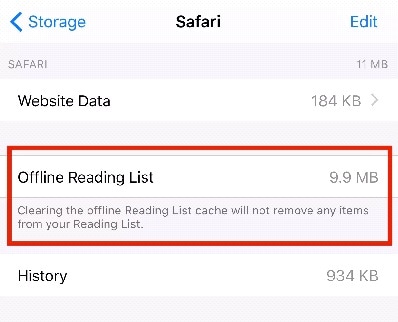
الحل 3: صور Google
Google Photos هو برنامج تابع لجهة خارجية يساعد في حل مشكلة iPhone إلى حد كبير. يوجد مرفق تخزين مجاني غير محدود. لذلك، هناك حاجة إلى اتصال بالإنترنت. يمكننا استخدام هذا البرنامج لحفظ صورنا ومقاطع الفيديو.
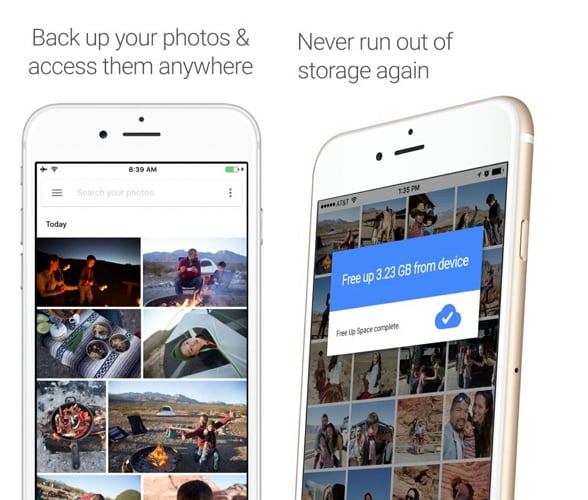
الحل 4: Dropbox
يمكننا استخدام Dropbox لحفظ الصور تلقائيًا كلما نقرنا عليها. حتى 2.5GB مجاني.
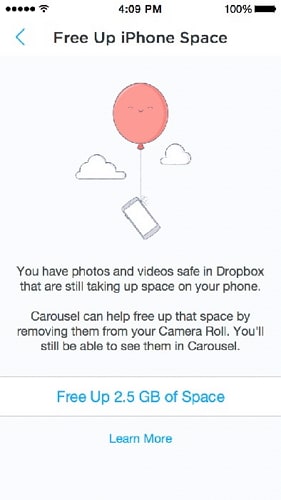
الحل 5: حذف تخزين النص
تستخدم الرسائل التي نرسلها أو نتلقاها للتخزين في iPhone افتراضيًا، وبالتالي استخدام مساحة iPhone. بدلاً من إنقاذهم إلى الأبد، يمكننا تقليل المدة إلى 30 يومًا أو عامًا.
الإعداد المفتوح > انقر فوق الرسائل > انقر فوق سجل الرسائل > انقر فوق حافظ على الرسائل > تغيير الخيار إلى الأبد إلى 30 يومًا أو عامًا > انقر فوق حذف لإكمال المهمة.
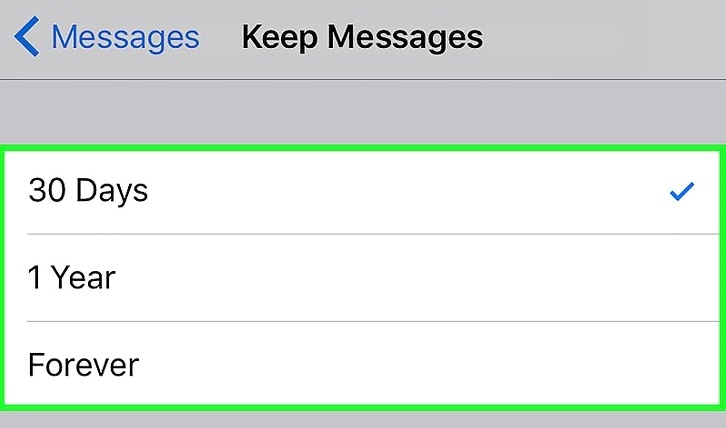
الحل 6: مسح التاريخ وبيانات الويب
مهما كان ما نبحث عنه عبر الإنترنت، تحتفظ Safari بسجل بياناتها التي يتم تخزينها عن غير قصد على الهاتف. نحن بحاجة إلى مسح هذا السجل لتحرير المساحة. لذلك، قم بزيارة الإعدادات>سفاري> مسح السجل وشبكة الإنترنت
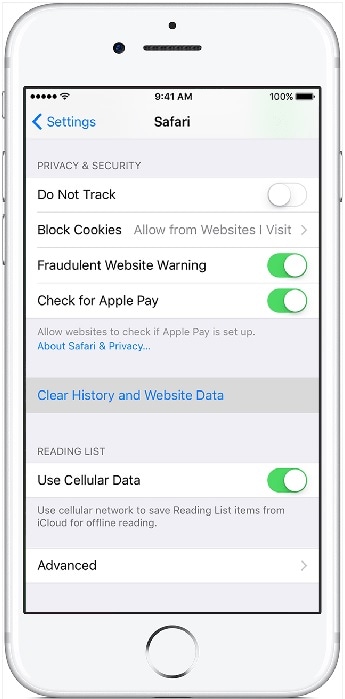
الحل 7: التخلص من ملفات الخردة
عند توصيل iPhone بجهاز كمبيوتر، بيانات أخرى مثل بيانات البريد الإلكتروني المؤقتة، ذاكرة التخزين المؤقت، ملفات تعريف الارتباط يتم تخزينها كملفات غير مرغوب فيها. لإزالتها، نحتاج إلى تطبيق تابع لجهة خارجية مثل PhoneClean. قبل تنظيفه، اطلب إذننا للتنظيف.
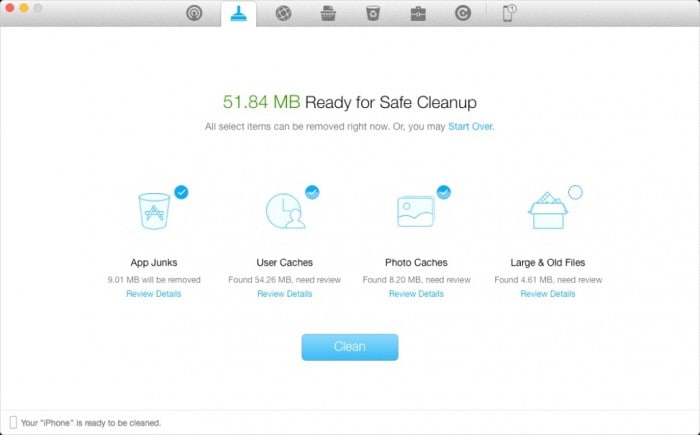
الحل 8: نسخ احتياطي لصور الكاميرا
أولا، نسخ احتياطي للصور على iPhone ثم حذفها، وكرر هذا كل أسبوع. هناك برنامج اسمه Dr.Fone - النسخ الاحتياطي للهاتف (iOS) البرنامج الذي نقوم به يمكن استخدامه لدعم ذاكرة الصورة للكمبيوتر.

Dr.Fone - نسخة احتياطية من الهاتف (iOS)
قم بنسخ اتصالات iPhone بشكل انتقائي في 3 دقائق!
- نقرة واحدة لدعم جهاز iOS بالكامل لجهاز الكمبيوتر الخاص بك.
- اسمح بالمعاينة وتصدير جهات الاتصال بشكل انتقائي من iPhone إلى جهاز الكمبيوتر الخاص بك.
- لا توجد بيانات مفقودة على الأجهزة أثناء الاستعادة.
- يدعم أحدث iPhone وأحدث iOS 15 بالكامل!

- متوافق تمامًا مع Windows و Mac

الحل 9: تعطيل تيار الصور
عندما يكون جهازك متصلاً بشبكة Wi-Fi، يقوم تدفق الصورة تلقائيًا بمزامنة الصور مع iCloud. يستخدم مساحة ذاكرة الهاتف حتى 1 جيجابايت. والذي يمكننا تعطيله بالذهاب إلى الإعدادات > الصور والكاميرا > Off My Photo Stream.
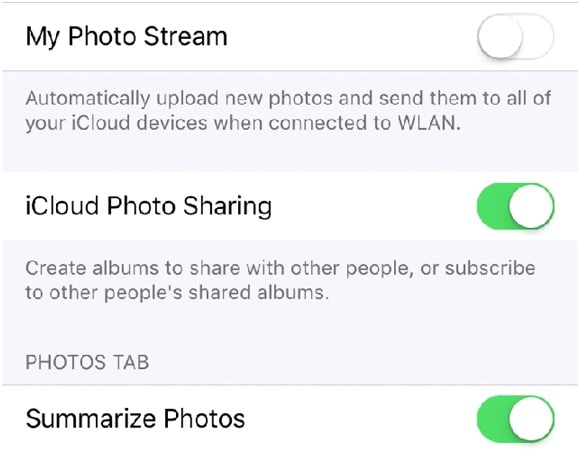
الحل 10: احفظ صور HDR فقط
يشير HDR إلى صور النطاق الديناميكي العالي. بعد التقاط الصورة، يقوم iPhone تلقائيًا بحفظ صور HDR وغير HDR في وقت واحد. وهكذا نقوم بنسخة مزدوجة من الصور. للاحتفاظ بصور HDR فقط، نحتاج إلى زيارة الإعدادات > الصور والكاميرات > إغلاق «حافظ على الصورة العادية».
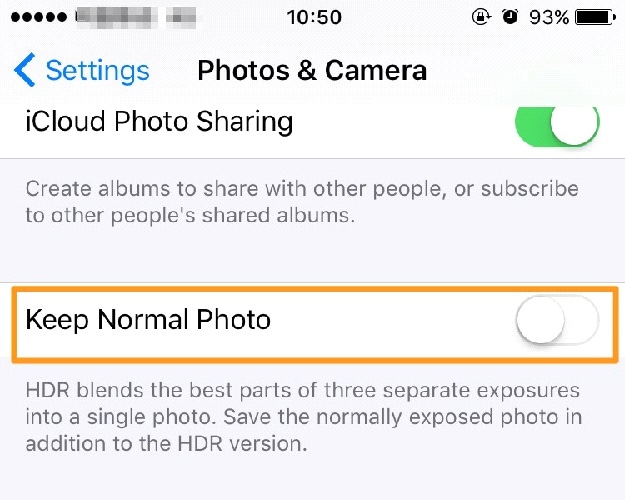
الحل 11: ابحث عن تطبيقات حامل الاخبار
حامل الأخبار هو نوع من استخدام مجلد Apple لعقد جميع اشتراكات المجلات عبر الإنترنت. بدلاً من الاحتفاظ باشتراكات منفصلة، يمكننا استخدام تطبيقات مثل ورقة لندن؛ هذا أيضًا نوع واحد من حامل الأخبار الذي سيوفر ما يصل إلى 6 جيجابايت من المساحة.
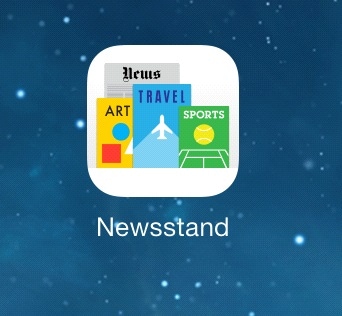
الحل 12: إعادة ضبط ذاكرة الوصول العشوائي لجهاز iPhone
غالبًا ما ننسى أن هناك أيضًا نوعًا من الذاكرة، وهو ذاكرة الوصول العشوائي، والتي تحتاج إلى التحديث من وقت لآخر لتسريع الهاتف. للقيام بذلك:
- فتح هاتف
- أضغط زر القفل
- أطلق زر القفل
- اضغط على زر المنزل حتى تظهر الشاشة الرئيسية
بهذه الطريقة، سيتم تحديث ذاكرة الوصول العشوائي.

الحل 13: التطبيقات المعتمدة على iCloud
تعتمد بعض التطبيقات في هاتفنا على iCloud وتخزين البيانات له. للتحقق من ذلك وتأكيده، قم بزيارة الإعدادات > iCloud > التخزين > إدارة التخزين.
بموجب المستند والبيانات، سنجد مثل هذه التطبيقات وإذا لم تكن هذه البيانات مهمة، فقم بحذفها عن طريق التمرير إلى اليسار.
تحذف بيانات التطبيق 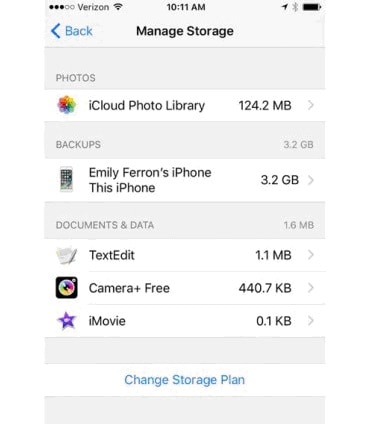
الحل 14: حذف وإعادة تثبيت Facebook
للتصفح السريع عبر الإنترنت، يستخدم Facebook لالتقاط ذاكرة تخزين مؤقت كبيرة. يجب إخلاء ذلك من الهاتف لاستعادة المساحة المجانية. خطوات هي:
> على الشاشة الرئيسية، امسك أيقونة Facebook
> انقر فوق علامة x
> تأكيد حذف
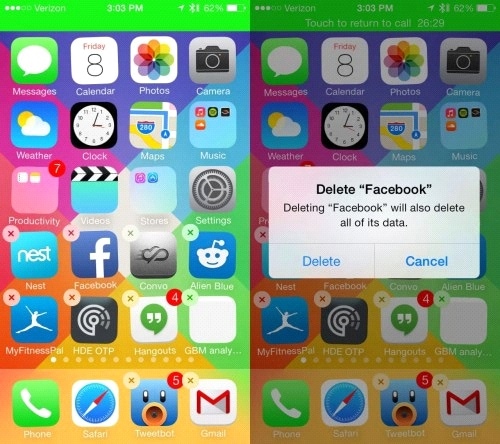
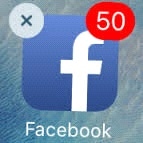
الحل 15: قم بإزالة البودكاست غير المرغوب فيه

البودكاست عبارة عن سلسلة من ملفات الصوت الرقمية. على هاتفنا، تُستخدم حلقات Podcast للحصول على مساحة كبيرة جدًا بسبب سلسلة الحلقات. للتخلص من نحن بحاجة إلى اتباع خطوات معينة.
> في Home Screen انقر فوق تطبيق Podcast
> قسم البودكاست الخاص بي
> حدد حلقة بودكاست
> انتقد لحذف

الحل 16: تخزين الموسيقى غير المرغوب فيه
هناك قائمة بالمسارات والألبومات غير المرغوب فيها في هاتفنا والتي تلتقط مساحة تخزين كبيرة. لذلك من الأولوية الحصول على ملفات الصوت والفيديو هذه خالية من الهاتف. والخطوات التالية ستوجهنا إلى القيام بذلك:
إعدادات
عام
> التخزين واستخدام iCloud
إدارة التخزين
> انقر فوق Music App- سيظهر ملخص الأغاني والألبومات
> احذف المسار غير المرغوب فيه بالتمرير من اليمين إلى اليسار
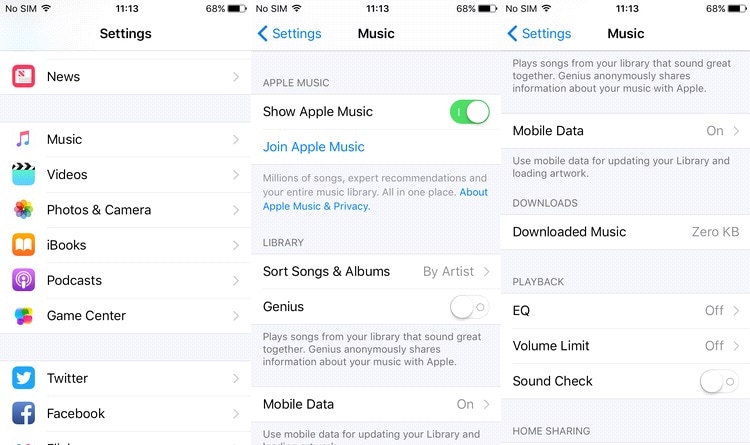
الحل 17: حذف التطبيقات غير المستخدمة
مع مرور الوقت، وجدنا العديد من التطبيقات التي لا نستخدمها، أو تستهلك هذه التطبيقات مساحة كبيرة. لذلك حان الوقت لحذف مثل هذه التطبيقات لاستعادة مساحة الذاكرة.
> قم بزيارة الشاشة الرئيسية لجهاز iPhone
> اضغط على التطبيق واحتفظ به
> تظهر علامة x صغيرة
> انقر فوق علامة x لحذف التطبيق
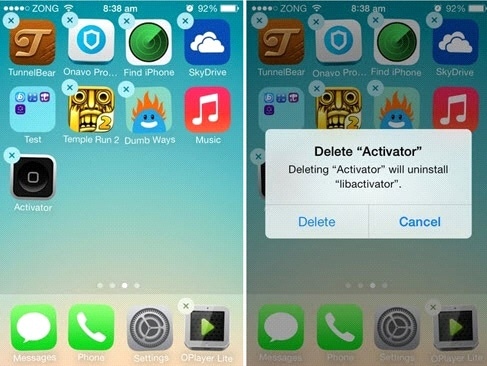
الحل 18: تثبيت iOS 15
أصدرت Apple أحدث إصدار من iOS 15 لنظام تشغيل لأجهزة iPhone و iPad و iPod. سيوفر تحديث البرنامج بعض المساحة المجانية لجهاز iPhone الخاص بك.

الحل 19: شراء تخزين إضافي
تمامًا مثل سائقي USB، يمكننا أيضًا شراء سائق iOS Flash. هذه توفر الكثير من مرافق التخزين. نحتاج إلى توصيله بمنفذ البرق للآيفون. iPhone. لعرض ملفات التخزين، قم بإلحاق وفتح التطبيق.

الحل 20: تحقق من تخزين البريد الإلكتروني الخاص بك
يعد التحقق من البريد الإلكتروني بمجرد النقر عليه أمرًا رائعًا، لكن خدمة البريد الإلكتروني غالبًا ما تشغل مساحة كبيرة على هواتفنا. إذن كيف تخرج من هذه المشكلة.
فقط لا تسمح بتحميل الصور عن بعد.
نظرًا لأن رسائل البريد الإلكتروني تأتي عادةً مع العديد من الصور، والتي يتم تنزيلها في هاتفنا. لحظر التنزيل، نحتاج إلى اتباع هذه الخطوات:
إعدادات
>Click on Mail, Contacts, Calendar
> انقر فوق قسم البريد
> إيقاف تحميل الصور عن بعد
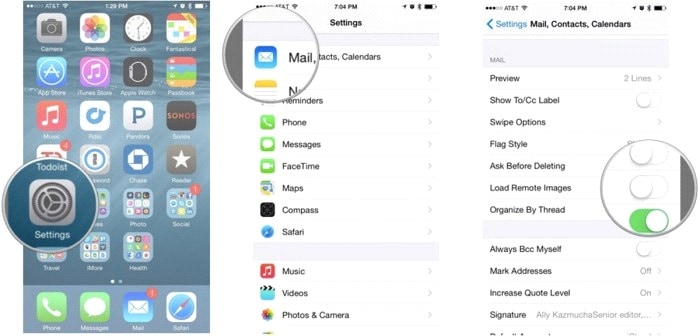
في المقال أعلاه، صادفنا طرقًا مختلفة لفرز كيفية التخزين المجاني على iPhone. هذه الأساليب والحيل فعالة للغاية ويسهل اتباعها للحصول على مساحة أكثر مجانية يمكننا استخدامها في مهمة مفيدة أخرى على iPhone. وبالتالي استخدام مساحة iPhone لالتقاط وإنقاذ لحظات الحياة الجميلة.

